

يتيح لك برنامج IJ Network Scanner Selector EX إمكانية تحديد الماسحات الضوئية أو الطابعات المطلوب استخدامها في إجراء المسح الضوئي أو الطباعة عبر إحدى الشبكات من جهاز الكمبيوتر أو لوحة التشغيل.
بعد التثبيت، يظهر برنامج IJ Network Scanner Selector EX في منطقة إشعارات شريط المهام.
 هام
هامإذا لم تتمكن من إجراء المسح الضوئي عبر إحدى الشبكات، فقم بتنزيل أحدث إصدار من برنامج MP Drivers والترقية إليه من خلال موقع الويب الخاص بنا.
عند تمكين برنامج IJ Network Scanner Selector EX، فإنه ينقل الحزم بصفة دورية للتحقق مما إذا كان قادرًا على التواصل مع الماسحة الضوئية أو الطابعة عبر الشبكة. عند استخدام جهاز الكمبيوتر في بيئة شبكة أخرى بخلاف الشبكة المستخدمة في إعداد الماسحة الضوئية أو الطابعة، قم بتعطيل IJ Network Scanner Selector EX.
 ملاحظة
ملاحظةإذا لم يتم عرض  (ممكَّن) في منطقة الإعلام بشريط المهام، فمن قائمة ابدأ (Start)، حدد كافة البرامج (All Programs) > Canon Utilities > IJ Network Scanner Selector EX > IJ Network Scanner Selector EX.
(ممكَّن) في منطقة الإعلام بشريط المهام، فمن قائمة ابدأ (Start)، حدد كافة البرامج (All Programs) > Canon Utilities > IJ Network Scanner Selector EX > IJ Network Scanner Selector EX.
يتم عرض قائمة عند النقر بالزر الأيمن فوق رمز برنامج IJ Network Scanner Selector EX في منطقة إشعارات شريط المهام.
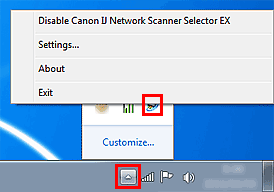
تعطيل Canon IJ Network Scanner Selector EX (Disable Canon IJ Network Scanner Selector EX) / تمكين Canon IJ Network Scanner Selector EX (Enable Canon IJ Network Scanner Selector EX)
تفعيل أو تعطيل برنامج IJ Network Scanner Selector EX.
عند تحديد تعطيل Canon IJ Network Scanner Selector EX (Disable Canon IJ Network Scanner Selector EX)، لن تتمكن من إجراء المسح الضوئي عبر الشبكة من لوحة التشغيل.
مُمكَّن:  ، مُعطَّل:
، مُعطَّل: 
 هام
هامعند استخدام أحد الطُرز التي لا يمكن من خلالها إجراء المسح الضوئي عبر إحدى الشبكات من لوحة التشغيل، لن يمكنك إجراء المسح الضوئي باستخدام لوحة التشغيل حتى عند تمكين هذا الإعداد.
الإعدادات... (Settings...)
تظهر شاشة إعدادات المسح الضوئي من الكمبيوتر الشخصي. يمكنك تحديد الطراز الذي تريد استخدامه.
حول (About)
يتم استخدام هذا الخيار لعرض معلومات الإصدار.
خروج (Exit)
يتم استخدامه للخروج من IJ Network Scanner Selector EX؛ سيختفي  (مُمكَّن) أو
(مُمكَّن) أو  (مُعطَّل) من منطقة الإعلام بشريط المهام.
(مُعطَّل) من منطقة الإعلام بشريط المهام.
يجب تحديد الماسحة الضوئية أو الطابعة مع برنامج IJ Network Scanner Selector EX قبل إجراء المسح الضوئي عبر شبكة.
انقر بزر الماوس الأيمن فوق الرمز في منطقة الإعلام بشريط المهام، ثم حدد الإعدادات... (Settings...) لعرض شاشة إعدادات المسح الضوئي من الكمبيوتر الشخصي.
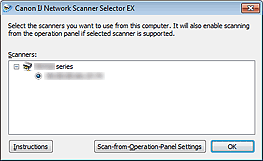
الماسحات الضوئية (Scanners)
يتم عرض عناوين MAC الخاصة بالماسحات الضوئية أو الطابعات التي يمكن استخدامها عبر الشبكة.
يمكنك تحديد ماسحة ضوئية واحدة أو طابعة واحدة لكل طراز. سيؤدي تحديد الماسحة الضوئية أو الطابعة تلقائيًا إلى تمكين المسح الضوئي من لوحة التشغيل.
الإرشادات (Instructions)
يتم استخدامه لفتح هذا الدليل.
انقر فوق إعدادات المسح الضوئي من لوحة التشغيل (Scan-from-Operation-Panel Settings).
تظهر شاشة إعدادات المسح الضوئي من لوحة التشغيل. يمكنك تحديد ثلاث ماسحات ضوئية وطابعات كحد أقصى لإجراء المسح الضوئي من لوحة التشغيل. يمكنك إجراء المسح الضوئي للعناصر باستخدام لوحة التشغيل الخاصة بـ الماسحة الضوئية أو الطابعة المحددة، كما يمكنك إرسال الصور الممسوحة ضوئيًا إلى جهاز الكمبيوتر عبر إحدى الشبكات.
 هام
هامعند استخدام أحد الطُرز التي لا يمكن من خلالها إجراء المسح الضوئي عبر إحدى الشبكات من لوحة التشغيل، لن يظهر هذا الطراز في الماسحات الضوئية (Scanners) وسيكون هذا الإعداد غير متاح.
انقر فوق إعدادات المسح الضوئي من لوحة التشغيل (Scan-from-Operation-Panel Settings) في شاشة إعدادات المسح الضوئي من الكمبيوتر الشخصي لعرض شاشة إعدادات المسح الضوئي من لوحة التشغيل.
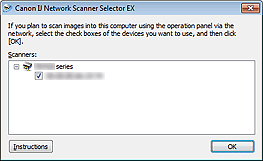
الماسحات الضوئية (Scanners)
يتم عرض عناوين MAC الخاصة بالماسحات الضوئية أو الطابعات التي يمكن استخدامها عبر الشبكة.
يمكنك تحديد ثلاث ماسحات ضوئية وطابعات كحد أقصى في الوقت ذاته. سيؤدي تحديد الماسحة الضوئية أو الطابعة تلقائيًا إلى تمكين المسح الضوئي من لوحة التشغيل.
الإرشادات (Instructions)
يتم استخدامه لفتح هذا الدليل.
 هام
هامعند استخدام أحد الطُرز التي لا يمكن من خلالها إجراء المسح الضوئي عبر إحدى الشبكات من لوحة التشغيل، قد تظهر إعدادات المسح الضوئي من لوحة التشغيل (Scan-from-Operation-Panel Settings) في شاشة إعدادات المسح الضوئي من الكمبيوتر الشخصي، على الرغم من عدم توفر هذا الإعداد.
 ملاحظة
ملاحظةإذا لم تظهر الماسحة الضوئية أو الطابعة، فتحقق مما يلي، ثم انقر فوق موافق (OK) لإغلاق الشاشة، ثم قم بإعادة فتحها وحاول التحديد مرة أخرى.
تم تثبيت MP Drivers
تكتمل إعدادات الشبكة الخاصة بـ الماسحة الضوئية أو الطابعة بعد تثبيت MP Drivers
يتم تمكين اتصال الشبكة بين الماسحة الضوئية أو الطابعة وجهاز الكمبيوتر
إذا كانت الماسحة الضوئية أو الطابعة ما زالت لا تظهر، راجع "مشكلات متعلقة باتصال الشبكة" للطراز الخاص بك من الصفحة الرئيسية في الدليل على الإنترنت.
لن تحتاج استخدام هذا البرنامج عند المسح الضوئي عبر USB. راجع "إلغاء تثبيت IJ Network Scanner Selector EX" لحذفه. يمكنك إجراء المسح الضوئي عبر USB حتى لو لم يتم حذفه.
أعلى الصفحة |